概要
Appleが新iOSバージョンをリリースした後、iPhone及びiPadユーザーは改進された優れた機能を体験することに楽しみにしています。新機能をエンジョイする為に、ユーザーはアイフォン/アイパッドを最新のソフトウェアまでにアップデートしなければなりません。しかし、ソフトウェアのアップデートは必ず成功ではありません。我々はiOSをアップデートしたり、インストールしたりする時、ブラック画面にスタックしたり、アップデートプロセスに固まったり、白い画面にスタックしたり、リスタートループにスタックしたりなどの意外問題はよくあります。これらの問題はiPhone/iPadソフトウェアアップデートの正常問題なので、類似した問題を遭遇しても心配する必要がありません。ここで、アップデート中に固まったiPad/iPhoneを修復する為の五つの方法を示します。
方法1: iPhoneをリスタートします
普通な場合、お使いのデバイスがソフトウェアアップデート中に固まった場合、まずはiPhone/iPadをリスタートすることをお勧めします。簡単な方法ですが、とても有効です。
デバイスをリスタートする為に、スマホ画面にスライドが出現するまでに、スリープ/ウェイクボタンを連続的にホードダウン(iPhone X/XS/XRの場合はスリープ/ウェイクボタンとボリュームボタンをホードダウン)してください。
ドラッグを「電源切る」までにスライドし、スマホを完成にシャットダウンします。
ウェイクボタンをプレスしてデバイスを再度ターンオンします。アップデートを再度試して問題が解決されたかどうかを確認してください。
方法2: サードパーティーツールを利用して、データ無しで固まったiPhoneを修復します
データ紛失したくない方はこの方法を利用してiPhone/iPadを修復してください。デバイスを修復してアップデート問題を有効に解決するサードパーティーツールが沢山あります。「iOSシステム修復」ツールキットは問題解決する最もよい選択です。このソフトウェアは優れたツールキットであり、使い方が簡単で他の問題を起こす恐れもありません。「iOSシステム修復」はユーザーのiPhoneに100%適用し、データ紛失無しでアップデート過程中の問題を修復することができます。
「iOSシステム修復」はブラック画面、白い画面、リカバリー中のスマホスタックなどのiOS問題を解決することができます。普通な場合、iPhoneアップデートしてスマホが固まる原因はiOSの不正インストール又はエラーが発生することです。「iOSシステム修復」は先進的な技術を利用してエラーをバイパスし、エラー無しでソフトウェアをインストールします。
ここで、「iOSシステム修復」を利用して固まったiPhoneを修復する4ステップを示します。
ステップ1: ソフトウェアをダウンロードして修復プロセスを開始します。パソコンにソフトウェアをインストールして立ち上げます。
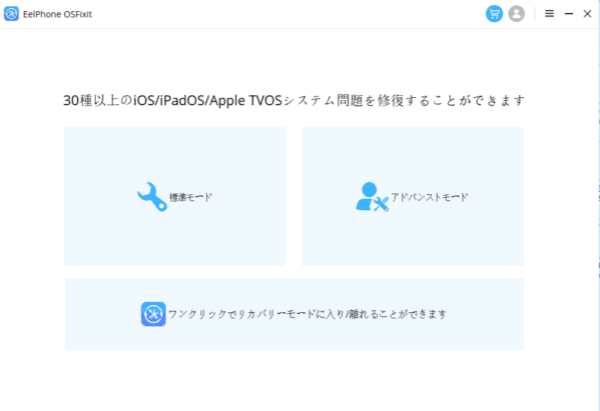
ウインドウがポップアップされたら、「ツール」をクリックして「標準モード」を選択します。

ステップ2: パソコンにiPhone/iPadを接続します。「開始」をクリックし、ソフトウェアがデバイスを自動的に検出することが許可されます。

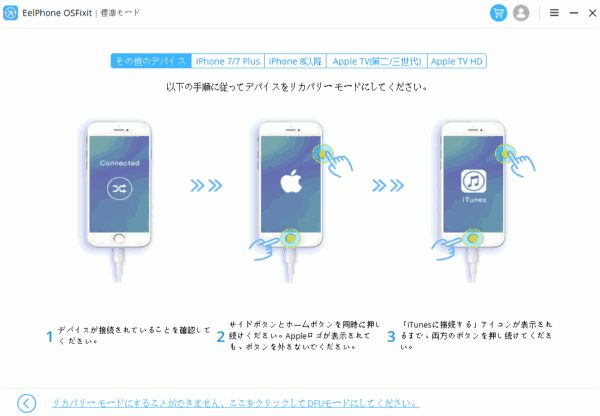
ステップ3: 接続されたiPhoneは「iOSシステム修復」に検出されます。次はファームウェアの準備です。ソフトウェアはアイフォンデバイスの機種に基づいて自動的にマッチし、又は展示されるバージョンからアイフォンスマホに適合するバージョンを選択します。

最後、「修復」ボタンをクリックします。

ステップ4: ファームウェアをダウンロードした後、ソフトウェアはスマホの問題修復を開始します。プロセス完成までに少々お待ちください。その後、iPhoneは固まらなくなります。
原田薫
この文章はアップデートされました: 2020年4月25日

好み
 ご評価をいただいて誠にありがとうございました
ご評価をいただいて誠にありがとうございました




